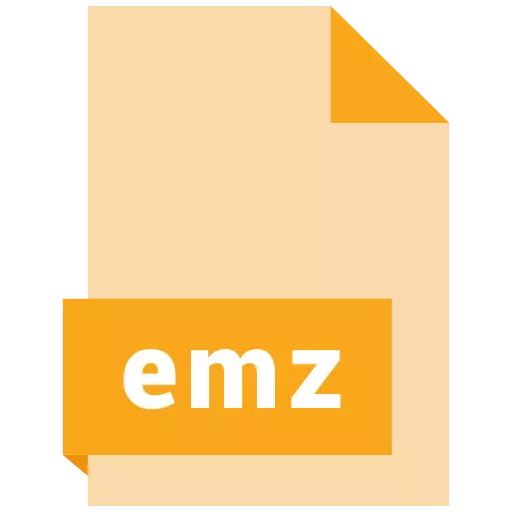
വിൻഡോസ് ഓപ്പറേറ്റിംഗ് സിസ്റ്റങ്ങളുടെ ഉപയോക്താക്കൾ പലപ്പോഴും അപരിചിതമായ ഫയലുകൾ ഇസ്സ് ഫോർമാറ്റിലാണ് നേരിടുന്നത്. ഇന്ന് നാം എന്താണെന്നും അവ തുറക്കണം എന്താണെന്നും മനസിലാക്കാൻ ഞങ്ങൾ ശ്രമിക്കും.
തുറക്കുന്ന ഓപ്ഷനുകൾ ഇംസ്.
വിസിയോ, വാക്ക്, പവർപോയിന്റ്, മറ്റുള്ളവ ഉപയോഗിക്കുന്ന മൈക്രോസോഫ്റ്റ് ആപ്ലിക്കേഷനുകൾ ഉപയോഗിക്കുന്ന ജിപ് വിപുലീകരണ ഫയലുകൾ ഇംസ് വിപുലീകരണ ഫയലുകൾ കംപ്രസ്സുചെയ്യുന്നു. ഈ പ്രോഗ്രാമുകൾക്ക് പുറമേ, നിങ്ങൾക്ക് ധാരാളം പ്രവർത്തനക്ഷമമായ ഫയൽ കാഴ്ചക്കാർക്കും ആക്സസ് ചെയ്യാൻ കഴിയും.രീതി 1: ദ്രുത കാഴ്ച പ്ലസ്
ഇൻസ്സ് ഫോർമാറ്റ് ഫയലുകളിൽ നേരിട്ട് പ്രവർത്തിക്കാൻ കഴിവുള്ള കുറച്ച് പ്രോഗ്രാമുകളിൽ ഒന്നാണ് അവന്റ്താറിൽ നിന്നുള്ള നൂതന ഫയൽ വ്യൂവർ.
Website ദ്യോഗിക വെബ്സൈറ്റ് ദ്രുത കാഴ്ച പ്ലസ്
- പ്രോഗ്രാം തുറന്ന് നിങ്ങൾ കാണുന്നതിന് മറ്റൊരു ഫയൽ തുറക്കുക തിരഞ്ഞെടുത്ത് "ഫയൽ" മെനു ഇനം ഉപയോഗിക്കുക.
- ടാർഗെറ്റ് ഇംസുകളുമായി ഡയറക്ടറിയിലേക്ക് പോകുന്ന ഫയൽ തിരഞ്ഞെടുക്കൽ ഡയലോഗ് ബോക്സ് ആരംഭിച്ചു. ശരിയായ സ്ഥലത്തെത്തുക, LKM അമർത്തി "തുറന്ന" ബട്ടൺ ഉപയോഗിച്ചുകൊണ്ട് ഫയൽ ഹൈലൈറ്റ് ചെയ്യുക.
- ഒരു പ്രത്യേക വിൻഡോയിൽ കാണുന്നതിന് ഫയൽ തുറക്കും. എമ്മസ് പ്രമാണത്തിന്റെ ഉള്ളടക്കങ്ങൾ ഉപയോഗിച്ച് സ്ക്രീൻഷോട്ടിൽ അടയാളപ്പെടുത്തിയ കാഴ്ച പ്രദേശത്ത് കാണാം:
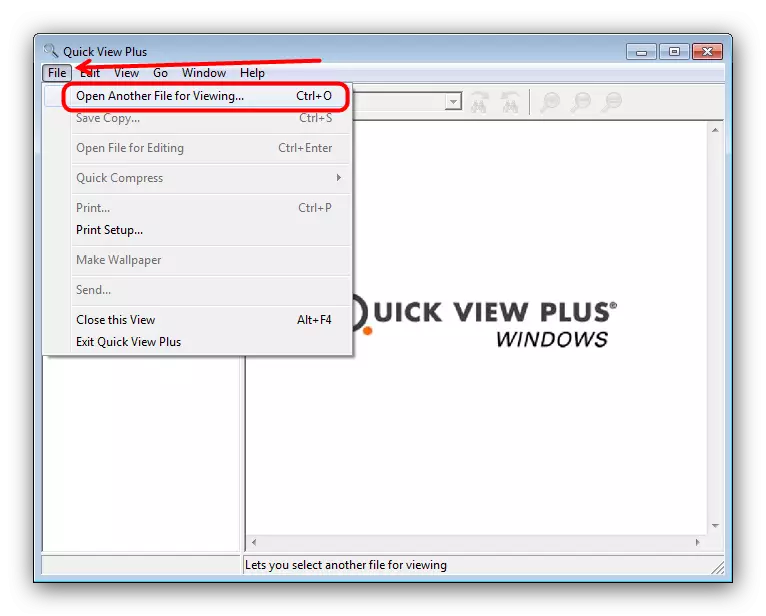
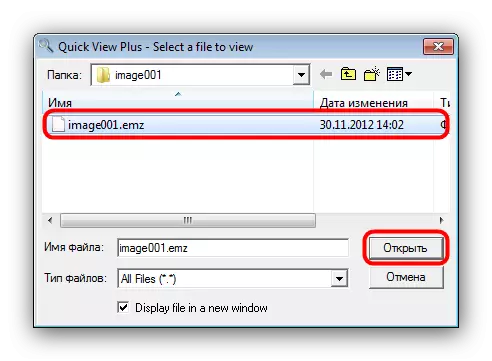

സൗകര്യവും ലളിതവും ഉണ്ടായിരുന്നിട്ടും, ദ്രുത കാഴ്ചയും ഞങ്ങളുടെ ഇന്നത്തെ ചുമതലയുടെ മികച്ച പരിഹാരമല്ല, കാരണം, ആദ്യമായി, പ്രോഗ്രാം കമ്പനിയുടെ സാങ്കേതിക പിന്തുണയ്ക്ക് അപേക്ഷിക്കാതെ പ്രവർത്തിക്കില്ല.
രീതി 2: മൈക്രോസോഫ്റ്റ് ഉൽപ്പന്നങ്ങൾ
മൈക്രോസോഫ്റ്റിൽ നിന്നുള്ള സോഫ്റ്റ്വെയർ പരിഹാരങ്ങളുമായി പ്രവർത്തിക്കാൻ ഇൻസ്സ് ഫോർമാറ്റ് സൃഷ്ടിക്കുകയും എന്നാൽ നേരിട്ട് വേണ്ടയിടുന്നത്, എഡിറ്റേബിൾ ഫയലിലേക്ക് ചേർക്കാവുന്ന ഒരു ചിത്രമായി മാത്രമല്ല. ഒരു ഉദാഹരണമായി, ഞങ്ങൾ എക്സൽ പട്ടികയിൽ EMZ ചേർക്കുന്നത് ഞങ്ങൾ ഉപയോഗിക്കും.
- Excel ആരംഭിച്ച ശേഷം, "ശൂന്യമായ പുസ്തകം" പോയിന്റിൽ ക്ലിക്കുചെയ്ത് ഒരു പുതിയ പട്ടിക സൃഷ്ടിക്കുക. നിങ്ങൾക്ക് നിലവിലുള്ളതും തിരഞ്ഞെടുക്കാം, "മറ്റ് പുസ്തകങ്ങൾ തുറക്കുക" ബട്ടൺ ഉപയോഗിക്കുന്നതിന്.
- പട്ടിക തുറന്ന ശേഷം, "തിരുകുക" ടാബിലേക്ക് പോകുക, "ചിത്രീകരണങ്ങൾ" - "ചിത്രങ്ങൾ" തിരഞ്ഞെടുക്കുക.
- ഇംസ് ഫയലിനൊപ്പം ഫോൾഡറിലേക്ക് പോകാൻ "കണ്ടക്ടർ" ഉപയോഗിക്കുക. ഇത് ചെയ്തുകൊണ്ട്, ആവശ്യമുള്ള പ്രമാണം തിരഞ്ഞെടുത്ത് തുറക്കുക ക്ലിക്കുചെയ്യുക.
- ഇംസ് ഫോർമാറ്റിലെ ചിത്രം ഫയലിലേക്ക് ചേർക്കും.
- മൈക്രോസോഫ്റ്റ് പതിപ്പ് 2016 ൽ നിന്നുള്ള മറ്റ് ആപ്ലിക്കേഷനുകളുടെ ഇന്റർഫേസ് Excel- ൽ നിന്ന് വളരെ വ്യത്യസ്തമല്ല, ഈ അൽഗോരിതം അവയിലും അവയിൽ തുറക്കാൻ ഉപയോഗിക്കാം.
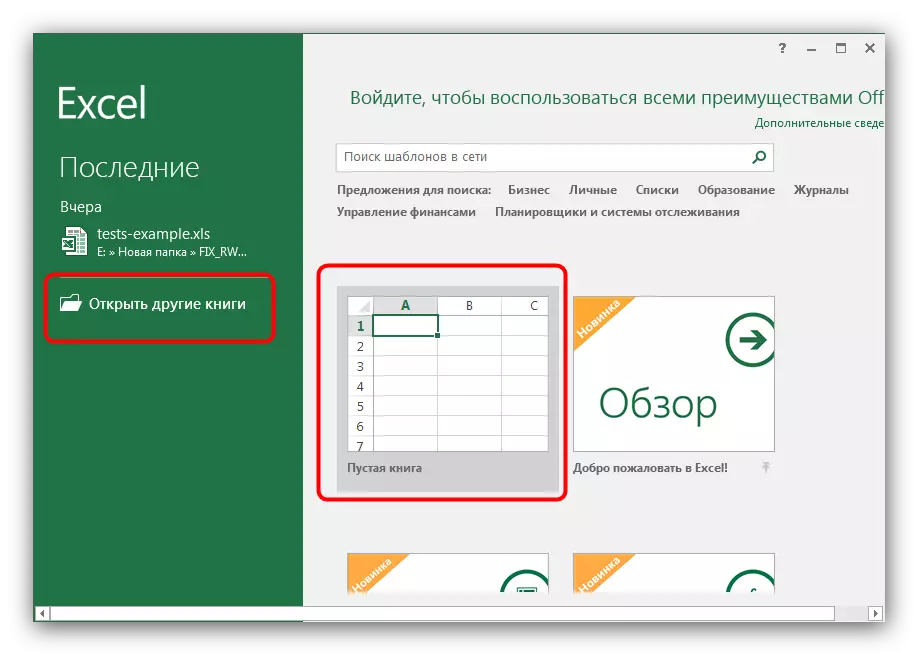
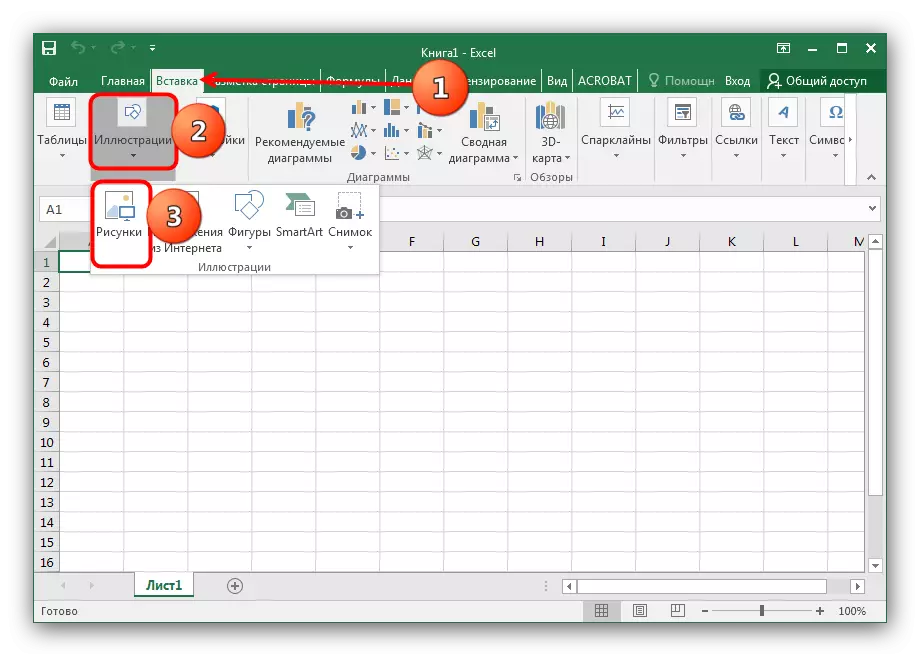
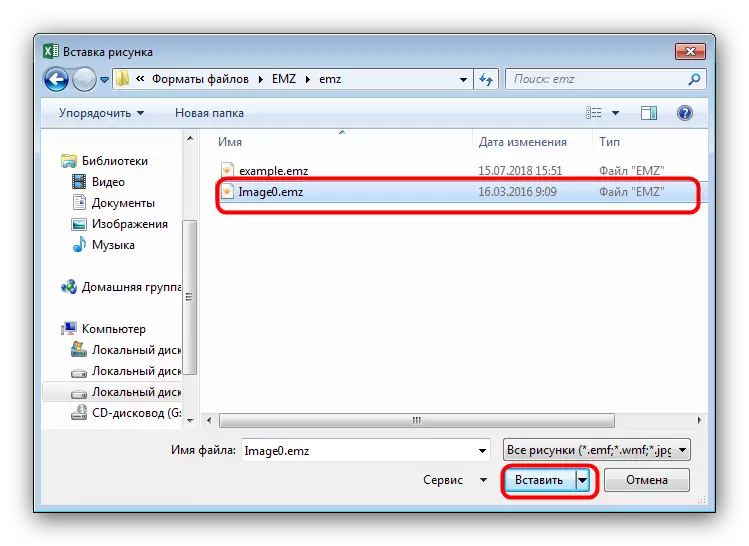
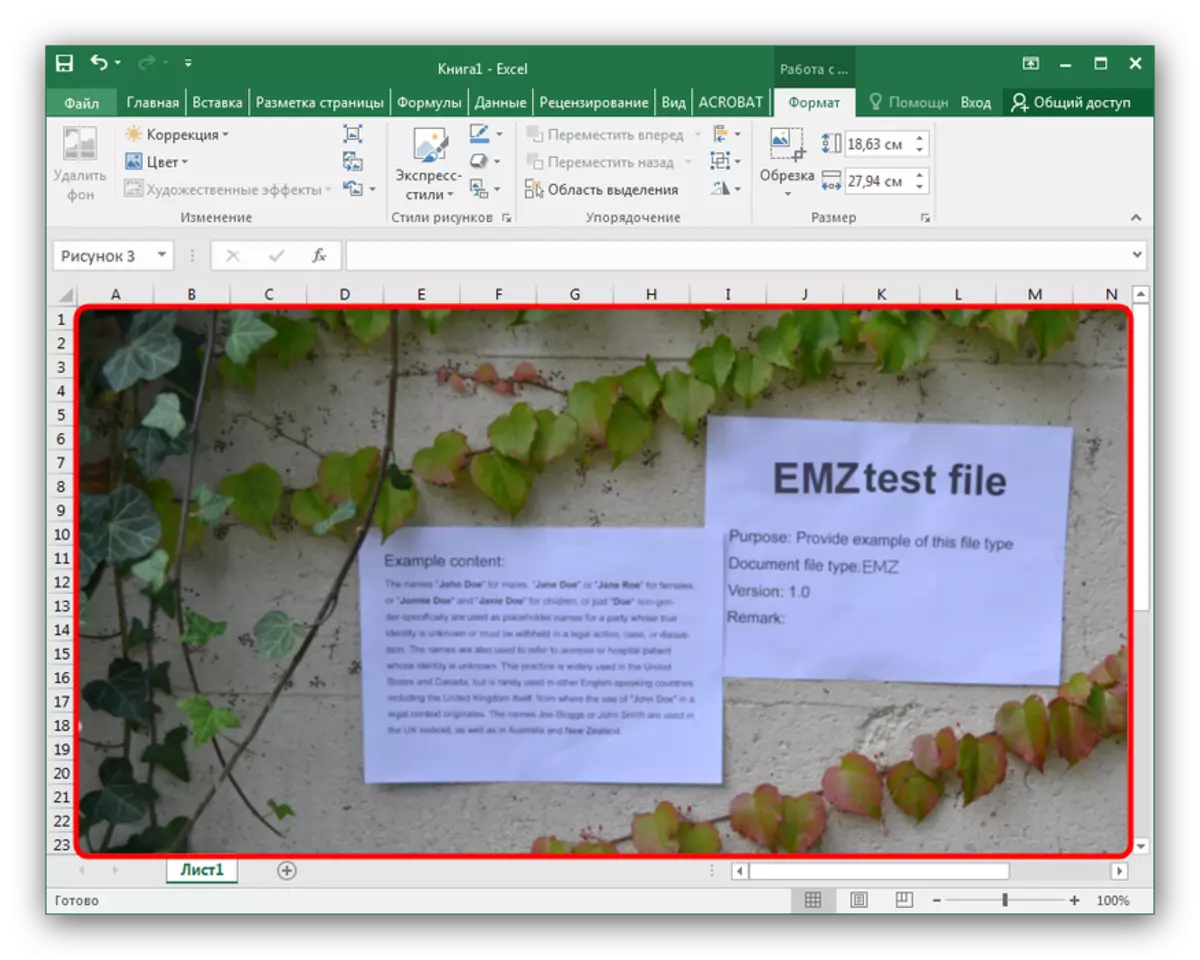
മൈക്രോസോഫ്റ്റ് പ്രോഗ്രാമുകൾ ഇംസ് ഫയലുകളുമായി നേരിട്ട് പ്രവർത്തിക്കുന്നില്ല, അത് പ്രതിഫലമായി കണക്കാക്കാം, ഇത് പോരായ്മകളായി കണക്കാക്കാം.
തീരുമാനം
സംഗ്രഹിക്കുന്നു, ശ്രദ്ധിക്കുക മറ്റ് വെക്റ്റർ ഇമേജ് ഫോർമാറ്റുകളുടെ വിതരണം കാരണം അടുത്തിടെ വളരെ അപൂർവമായി മാത്രമേ കണ്ടെത്തിയിട്ടുള്ളൂ.
